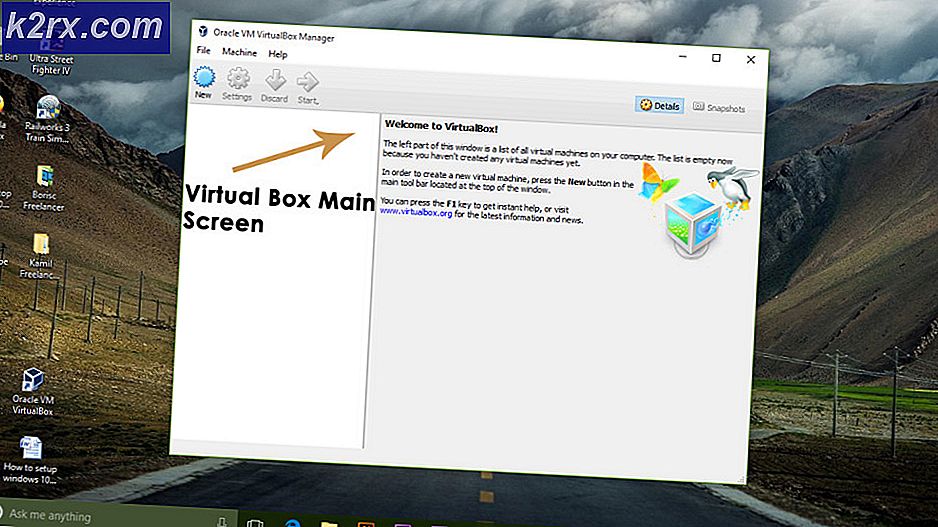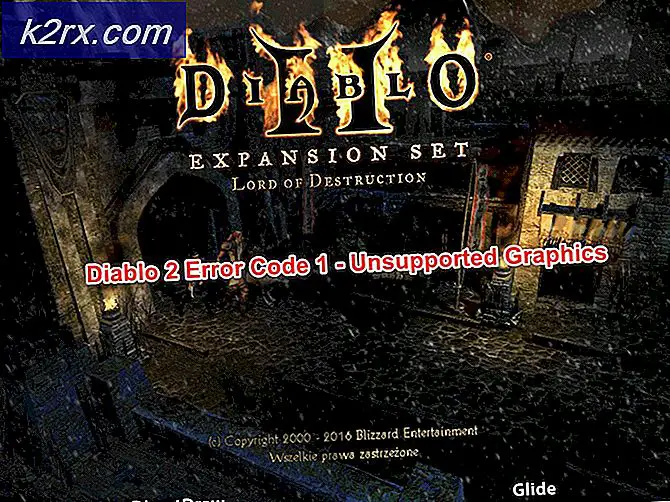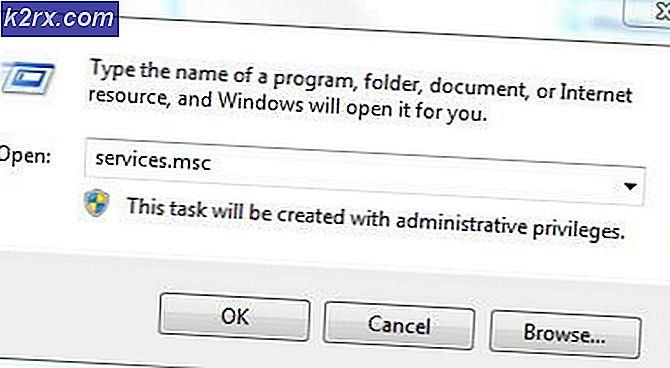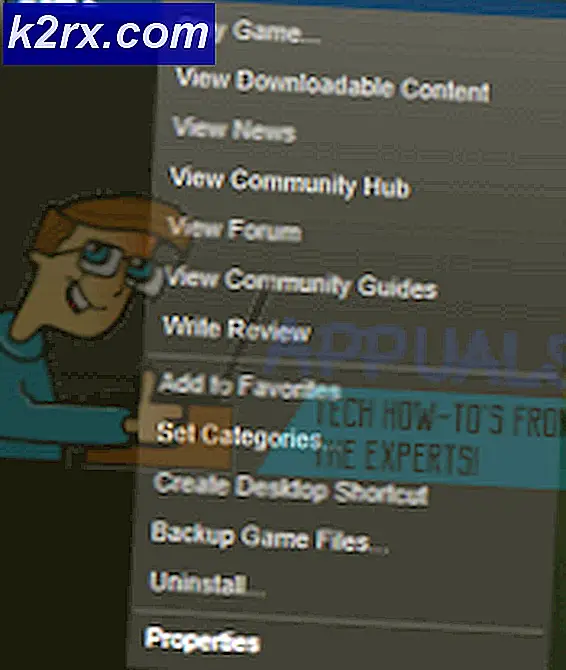Microsoft Word'de Boş Sayfa Ekleme
Microsoft Word'de bir belge oluştururken - muhtemelen Windows İşletim Sistemi için en iyi kelime işlemcisi olan kullanıcıların, genellikle belgelerinin çeşitli bölümlerine boş sayfalar eklemeleri gerekir. Belgenize kısa bir ara vermek üzere boş bir sayfa bırakmak isteyip istemediğinizi veya belgeyi yazdırdıktan hemen sonra elinizde olabilecek bir sayfaya sahip olmak isteyip istemediğinizi belirtmeksizin, hedefinize ulaşamayacaksınız. Microsoft Word'de boş bir sayfa ekleme hakkında gitmek. Microsoft Word belgesine boş bir sayfa eklemek aslında oldukça basittir ve işlem de programın tüm sürümlerinde aynıdır. Ancak, Microsoft Word'e boş bir sayfa eklemek isterseniz alabileceğiniz iki farklı yol vardır.
Yöntem 1: Boş bir sayfa ekle
Microsoft Word belgesine boş bir sayfa eklemek istiyorsanız, bunu yapmanın en kolay yolu, Microsoft Word'ün araç çubuğunu kullanarak doğrudan bir tane ekleyerek gerçekleştirmektir. Bunu yapmak için basitçe:
PRO TIP: Sorun bilgisayarınız veya dizüstü bilgisayar / dizüstü bilgisayar ile yapılmışsa, depoları tarayabilen ve bozuk ve eksik dosyaları değiştirebilen Reimage Plus Yazılımı'nı kullanmayı denemeniz gerekir. Bu, çoğu durumda, sorunun sistem bozulmasından kaynaklandığı yerlerde çalışır. Reimage Plus'ı tıklayarak buraya tıklayarak indirebilirsiniz.- Fare işaretçinizi, sonradan boş bir sayfa eklemek istediğiniz Microsoft Word belgesindeki tam konuma taşıyın.
- Microsoft Word'ün araç çubuğundaki Ekle sekmesine gidin.
- Boş Sayfayı tıklayın.
Bunu yaptığınız anda, fare işaretçinizin bulunduğu belgenin tam noktasını girdikten sonra belgeye boş bir sayfa eklenir.
Yöntem 2: Boş bir sayfa oluşturmak için birden çok satır sonunu ekleyin.
Alternatif olarak (ve nispeten yavaş bir şekilde), ayrıca çok satır sonları ekleyerek bir Microsoft Word belgesine boş bir sayfa ekleyebilirsiniz. Bunu yapmak için yapmanız gerekenler:
- Fare işaretçinizi, sonradan boş bir sayfa eklemek istediğiniz Microsoft Word belgesindeki tam konuma taşıyın.
- Satır sonundan sonra tüm satır sonları birlikte boş bir sayfa oluşturuluncaya kadar satır sonu oluşturmak için Enter tuşuna basmaya devam edin. Bunu yaptığınızda, Microsoft Word belgenizde, satır araları oluşturmaya başladığınızda, fare işaretçinizi kullandığınız belgenin noktasını izleyerek tam boş bir sayfanız olur.
PRO TIP: Sorun bilgisayarınız veya dizüstü bilgisayar / dizüstü bilgisayar ile yapılmışsa, depoları tarayabilen ve bozuk ve eksik dosyaları değiştirebilen Reimage Plus Yazılımı'nı kullanmayı denemeniz gerekir. Bu, çoğu durumda, sorunun sistem bozulmasından kaynaklandığı yerlerde çalışır. Reimage Plus'ı tıklayarak buraya tıklayarak indirebilirsiniz.